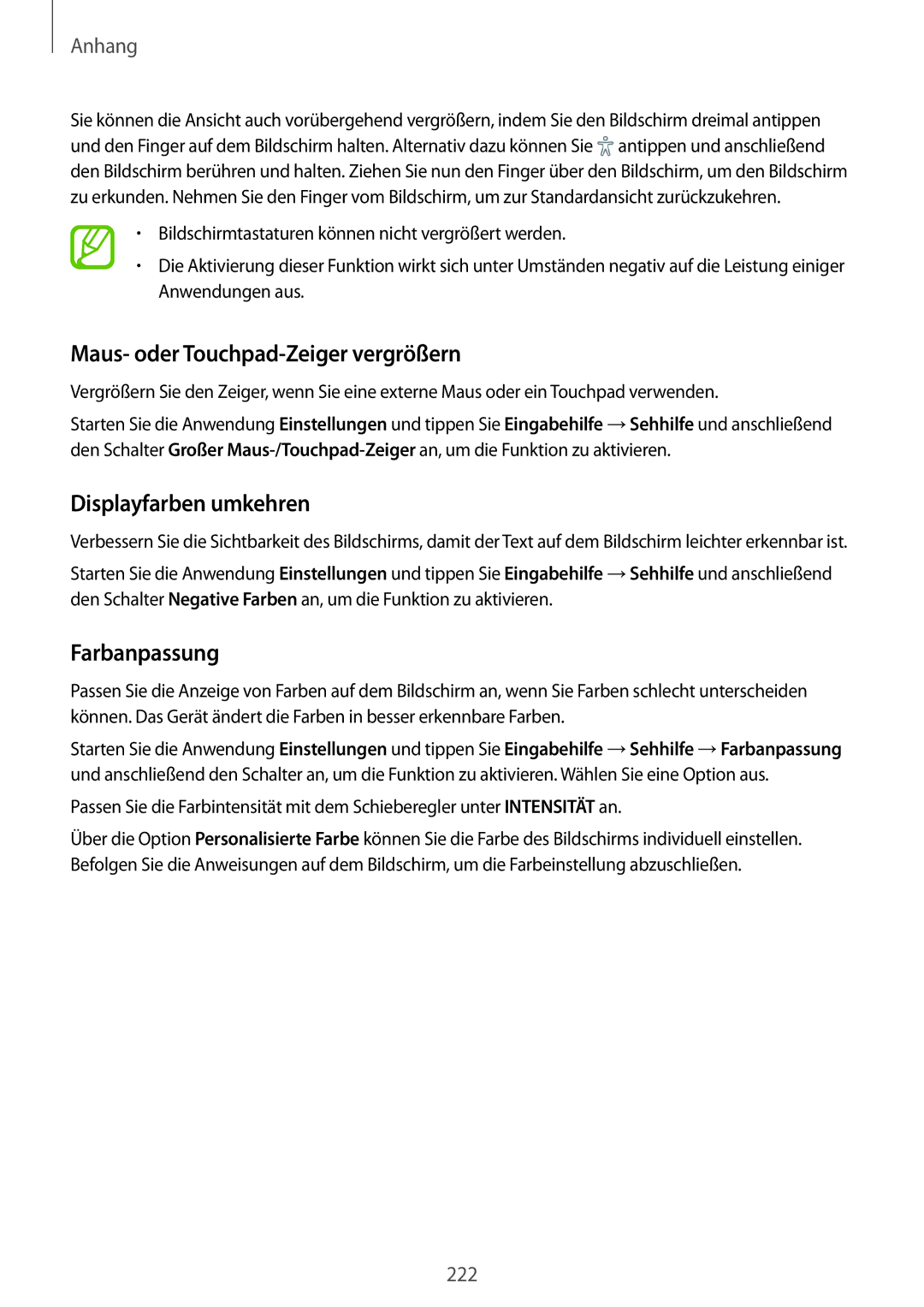Anhang
Sie können die Ansicht auch vorübergehend vergrößern, indem Sie den Bildschirm dreimal antippen und den Finger auf dem Bildschirm halten. Alternativ dazu können Sie ![]() antippen und anschließend den Bildschirm berühren und halten. Ziehen Sie nun den Finger über den Bildschirm, um den Bildschirm zu erkunden. Nehmen Sie den Finger vom Bildschirm, um zur Standardansicht zurückzukehren.
antippen und anschließend den Bildschirm berühren und halten. Ziehen Sie nun den Finger über den Bildschirm, um den Bildschirm zu erkunden. Nehmen Sie den Finger vom Bildschirm, um zur Standardansicht zurückzukehren.
•Bildschirmtastaturen können nicht vergrößert werden.
•Die Aktivierung dieser Funktion wirkt sich unter Umständen negativ auf die Leistung einiger Anwendungen aus.
Maus- oder Touchpad-Zeiger vergrößern
Vergrößern Sie den Zeiger, wenn Sie eine externe Maus oder ein Touchpad verwenden.
Starten Sie die Anwendung Einstellungen und tippen Sie Eingabehilfe →Sehhilfe und anschließend den Schalter Großer
Displayfarben umkehren
Verbessern Sie die Sichtbarkeit des Bildschirms, damit der Text auf dem Bildschirm leichter erkennbar ist.
Starten Sie die Anwendung Einstellungen und tippen Sie Eingabehilfe →Sehhilfe und anschließend den Schalter Negative Farben an, um die Funktion zu aktivieren.
Farbanpassung
Passen Sie die Anzeige von Farben auf dem Bildschirm an, wenn Sie Farben schlecht unterscheiden können. Das Gerät ändert die Farben in besser erkennbare Farben.
Starten Sie die Anwendung Einstellungen und tippen Sie Eingabehilfe →Sehhilfe →Farbanpassung und anschließend den Schalter an, um die Funktion zu aktivieren. Wählen Sie eine Option aus.
Passen Sie die Farbintensität mit dem Schieberegler unter INTENSITÄT an.
Über die Option Personalisierte Farbe können Sie die Farbe des Bildschirms individuell einstellen. Befolgen Sie die Anweisungen auf dem Bildschirm, um die Farbeinstellung abzuschließen.
222